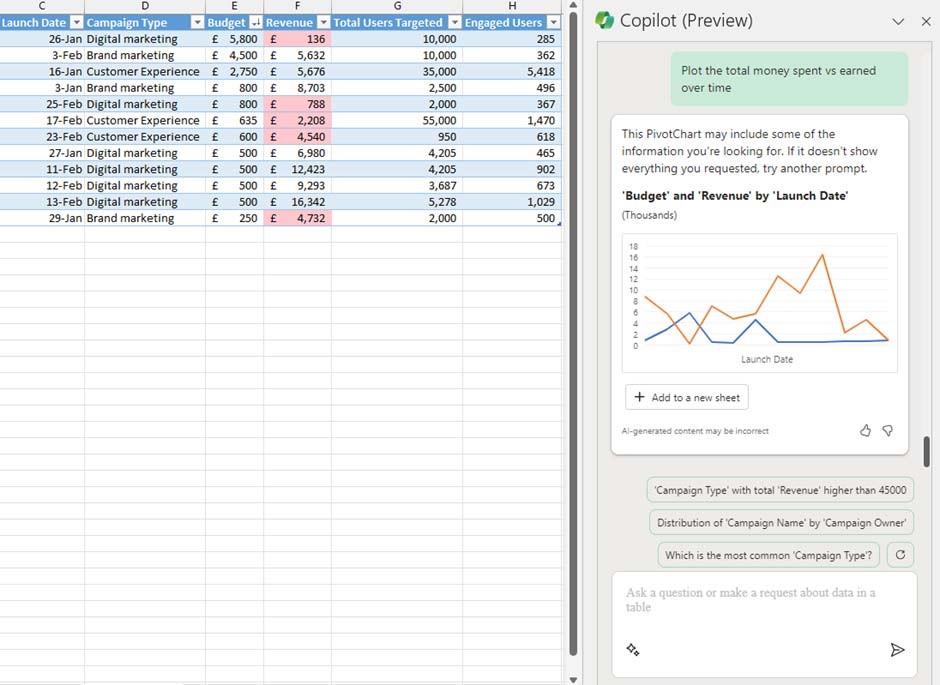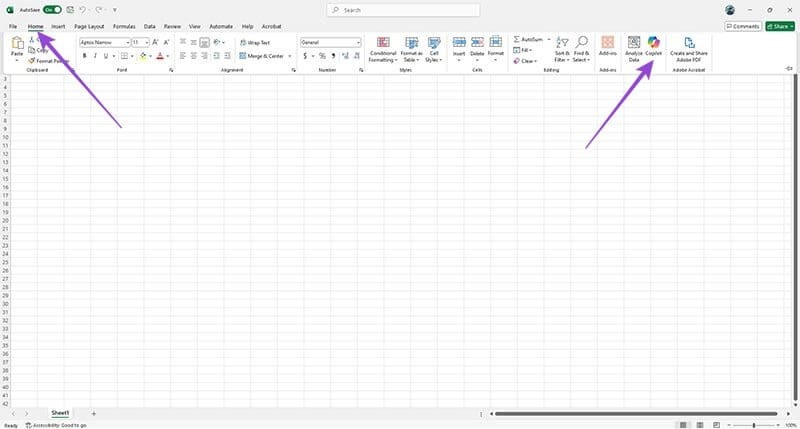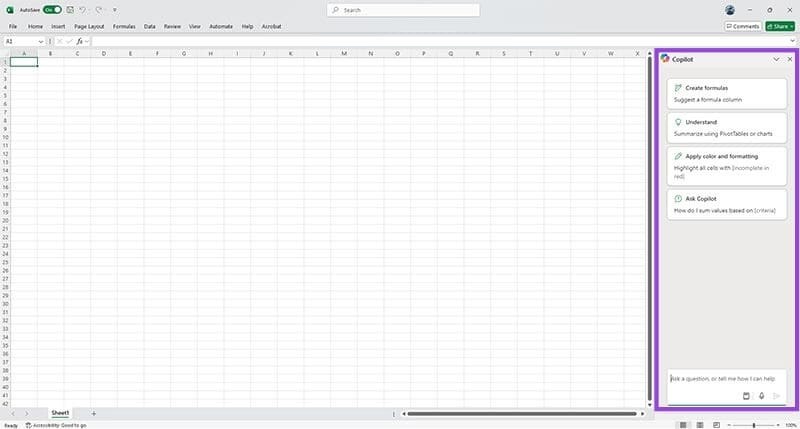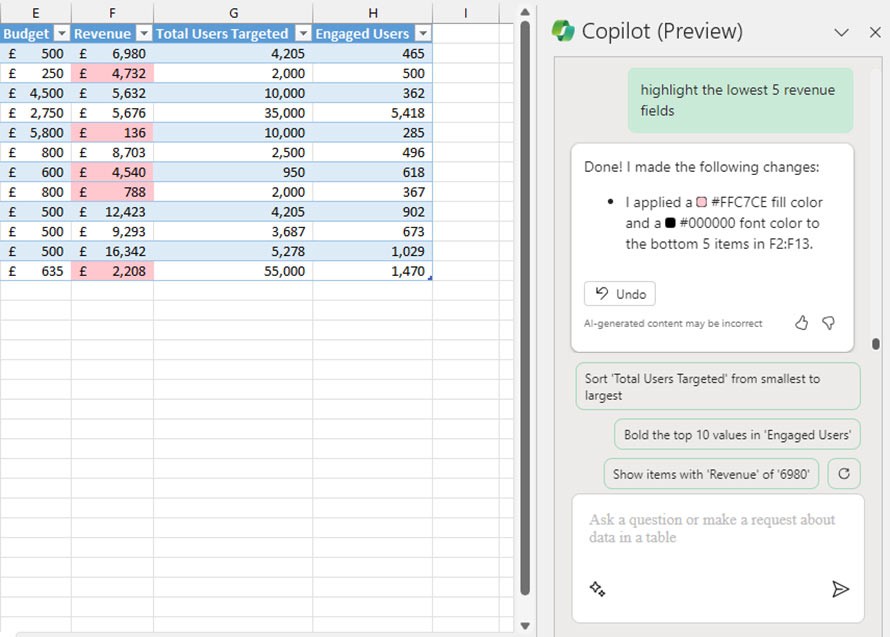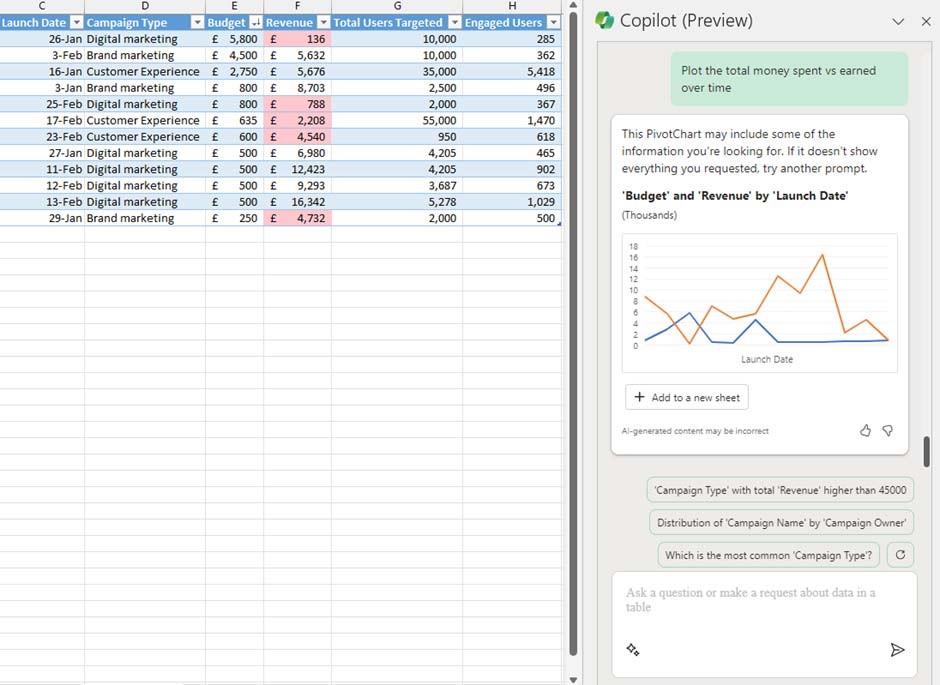Microsoft Copilot, Excel de dahil olmak üzere birçok MS Office uygulamasına entegre edilebilen bir yapay zeka asistanıdır. Copilot ile kullanıcılar verileri özetlemek, çalışma sayfalarını düzenlemek ve Excel veri tablolarında formül oluşturmayı desteklemek için onu eksiksiz bir şekilde kullanabilirler. Böylece Excel'de veri tablolarını işlemek için daha fazla destek aracına sahip olduk. Excel'de Copilot'u kullanma talimatları aşağıdadır.
Excel'de Copilot nasıl kullanılır
Adım 1:
Copilot'u Excel'e ekledikten sonra kullanmak için sağ üst köşedeki Copilot simgesine tıklayın .
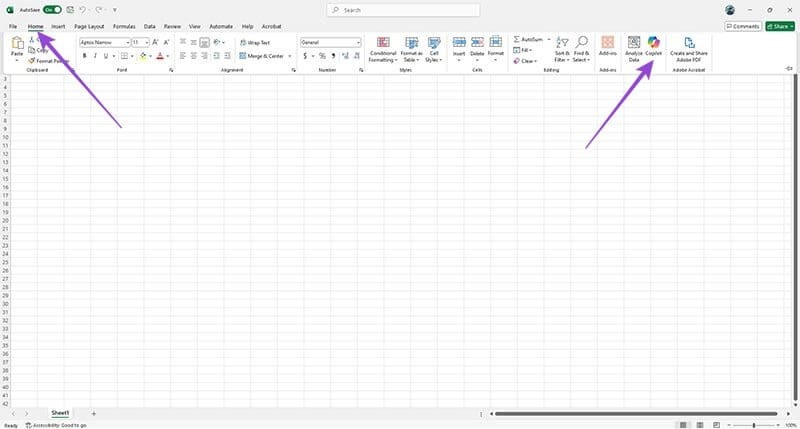
Adım 2:
Şimdi arayüzün sağ tarafında Copilot'u kullanmamız için bir sohbet paneli görüntülenecek. Burada kullanıcı Copilot'un Excel'deki veri tablosunu işlemesini istediği isteği girebilir.
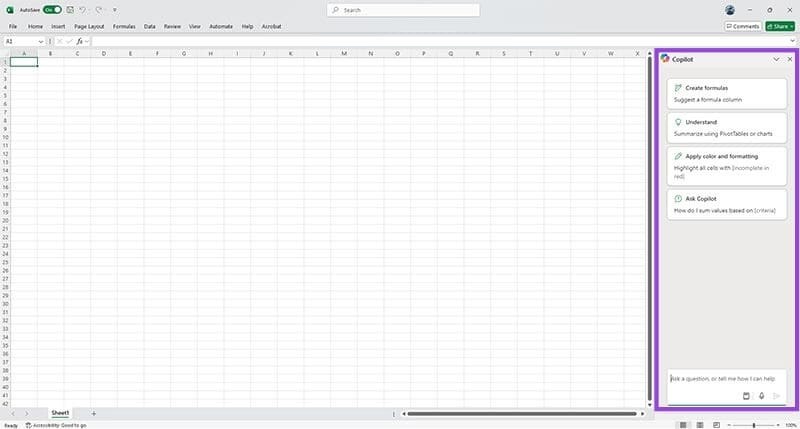
Örneğin, Copilot'un en düşük 5 gelir değerini filtrelemesini istiyorsanız En düşük 5 gelir alanını vurgula'yı girersiniz. Copilot artık sizin için verileri analiz ederek en düşük 5 değeri bulacaktır. Sonuç olarak tabloda bu 5 değerin vurgulandığını göreceksiniz.
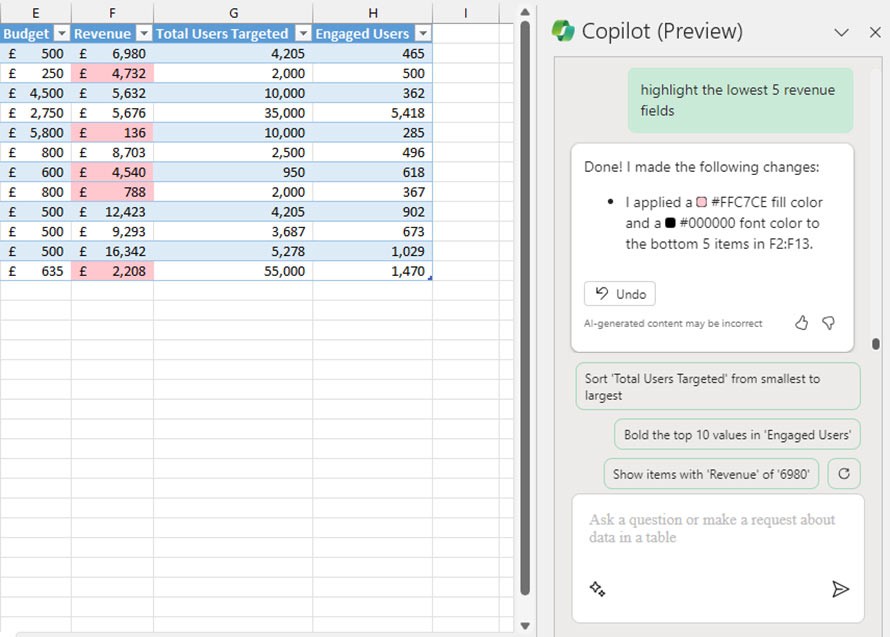
Copilot'un Excel'deki düzenleme işlevi, verileri sıralamanıza ve filtrelemenize de yardımcı olabilir. Örneğin, bütçe sütununu en büyükten en küçüğe sıralamak istiyorsanız Bütçe sütununu en büyükten en küçüğe sırala komutunu girin.
Copilot, veri işlemenin yanı sıra ihtiyaçlarınıza göre grafik çizme yeteneğine de sahiptir. Örneğin, zaman içinde harcanan toplam para ile kazanılan toplam parayı grafiklemek istiyorsanız, Copilot verileri analiz ederek tarih sütununu, bütçe sütununu ve gelir sütununu belirler. Daha sonra Copilot bir grafik önerir, grafiği içeriğe eklemek için Yeni sayfaya ekle'ye tıklayın .